Как преобразовать таблицу в текст в MS Word
Всему свое место и время, и с этой истиной в полной мере согласен любой, кто делал в MS Word таблицы. Нет, когда приловчишься все идет как по маслу, но, и с этим согласится любой, иногда «ловчится» приходится довольно долго. К счастью, есть довольно простой способ не только создать таблицу из уже набранного текста, но и преобразовать в текст любую уже созданную таблицу.
Преобразуем набранный текст в таблицу MS Word
Сразу оговорка. Текст который мы планируем преобразовать в таблицу, должен отвечать одному условию, он должен представлять собой табулированный список. То есть «воображаемые колонки» будущей таблицы должны быть разделены с помощью табуляции, что достигается нажатием клавиши Tab вместо пробела.
Примечание: можно применять в качестве разделителя колонок и другие символы — точку с запятой, абзац и т.п., но на мой взгляд, табуляция — оптимальный вариант, так как применяется сравнительно редко и не портит внешнего вида текста.

Преобразуем текст в таблицу MS Word
Как только наша импровизированная «таблица» набита, выделите её, и перейдите на вкладку «Вставка» и воспользуйтесь инструментом «Таблица». В выпадающем меню, нажмите на пункт «Преобразовать в таблицу…».
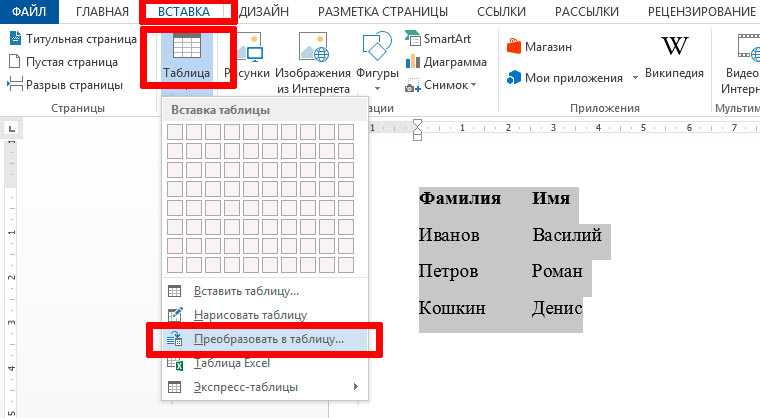
Преобразование текста в таблицу MS Word
В появившемся окне можно произвести дополнительные настройки, однако в данном случае все стоит в тех положениях, которых и нужно (разве только в пункте «Автоподбор ширины столбцов» можно для интереса поставить переключатель в положение «По содержимому», чтобы уменьшить размер таблицы), поэтому смело жмем «Ок» и наслаждаемся результатом.
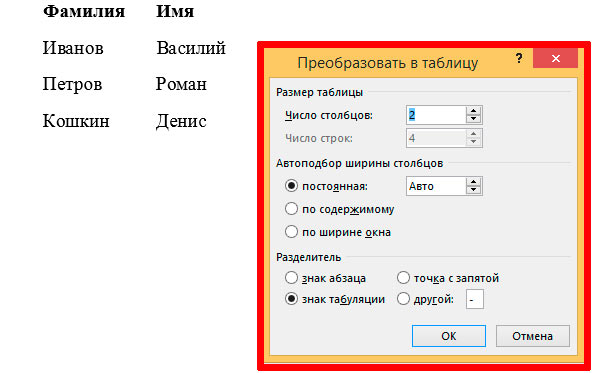
Настройки преобразования текста в таблицу
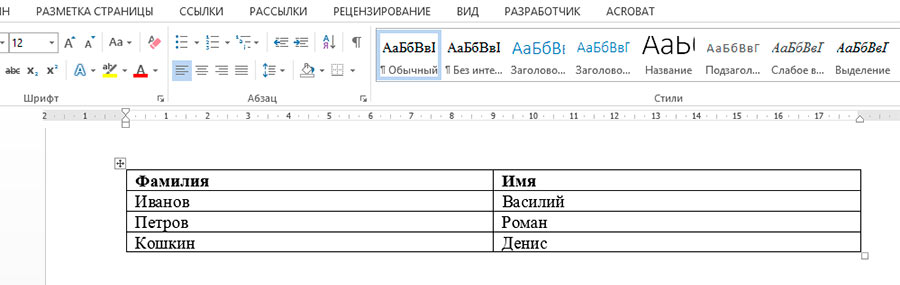
…и результат!
Немного усложним задачу и сделаем три колонки. Обратите внимание, Tab срабатывает немного странно и вместо длинного пробела, в некоторых случаях, ставится короткий (это недоразумение можно поправить перетащив маркер табуляции на линейке сверху документа).

Вот такая некрасивая табуляция. Если бы не режим разметки, я бы и не понял -Tab это или пробел
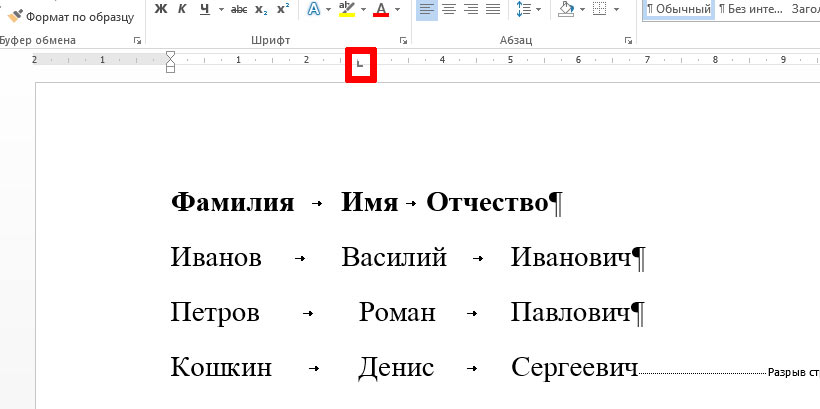
Исправляем табуляцию. Так-то лучше.
Тут довольно легко ошибиться и наставить табуляции там где это не нужно. В таких случаях имеет смысл вспомнить про режим разметки MS Word который делает невидимые обычно пробелы и тому подобные знаки видимыми (не волнуйтесь — только на экране, при печати все эти элементы видны не будут). Для этого активируем переключатель «Отобразить все знаки» на вкладке «Главная» и уже в «подсвеченном» виде, расставить нужные знаки и символы.

Таблица из трех колонок созданная преобразованием из текста
Повторяем процедуру преобразования в таблицу… Все отлично!
Преобразуем таблицу в текст в MS Word
Ну теперь обратная манипуляция: получим из Word-таблицы табулированный список! Для начала выделим таблицу, и обратим внимание на панель инструментов. Видите вновь появившуюся вкладку «Макет»? Нам сюда. Найдите группу «Данные», а в ней инструмент «Преобразовать в текст». Щелкните на его ярлычок и (если вы ничего не меняли в разделителях и т.п.), нажмите кнопку «Ок».
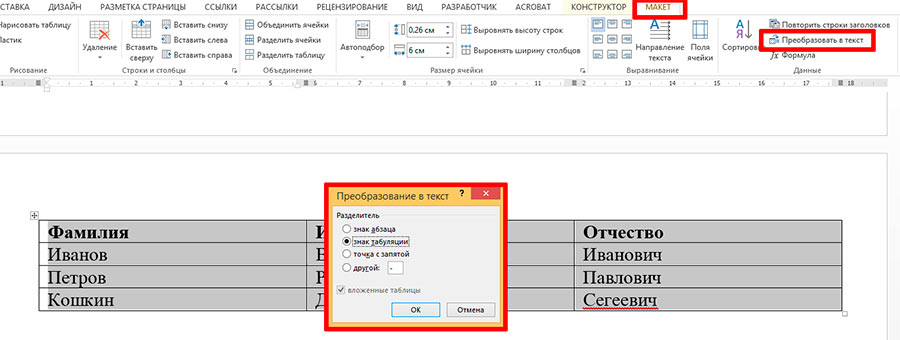
А теперь преобразуем Word-таблицу в текст
Результат именно такой какой мы и ждали — таблица превратилась в обычный текстовый блок. Итак, ещё один этап в освоении MS Word^ преобразование текста в таблицу и обратно — из таблицы в текст, мы освоили!
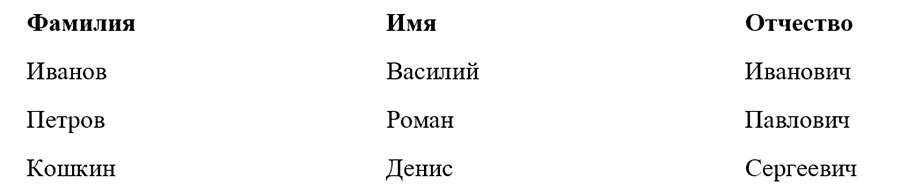
Итоговый вариант преобразования таблицы в текст






